Làm thế nào để khởi động lại sự bất hòa
Discord là một nền tảng dựa trên web cho phép người dùng trò chuyện, chơi và xây dựng cộng đồng với nhau trên các máy chủ chạy riêng lẻ. Ví dụ, đó là một nền tảng tuyệt vời cho các game thủ(platform for gamers) , nhưng nó không phải là không có vấn đề. Từ vấn đề kết nối Discord đến vấn đề(Discord connection issues) âm thanh trên luồng(audio issues on streams) , bạn sẽ cần biết cách khắc phục sự cố khi có sự cố.
Nếu bạn đang gặp sự cố với Discord , bạn có thể muốn khởi động lại hoặc đặt lại nó. Nhanh chóng(Quickly) đặt lại ứng dụng Discord của bạn có thể giúp bạn khôi phục chức năng nếu bạn đang gặp sự cố kết nối(connection problems) , ứng dụng bị treo hoặc nếu phát trực tuyến âm thanh, video hoặc máy tính để bàn của bạn không ổn định. Nếu bạn muốn biết cách khởi động lại Discord , đây là cách thực hiện.

Bạn có thể khởi động lại bất hòa không?(Can You Restart Discord?)
Nếu bạn tìm kiếm chủ đề này trực tuyến, bạn sẽ thấy rất nhiều thông tin sai lệch (và, nếu chúng tôi là những bài báo trung thực, được viết kém) không thể xác định chính xác(exactly) ý nghĩa của việc khởi động lại Discord . Ví dụ: bạn muốn khởi động lại máy khách Discord hay bạn đang tìm cách khởi động lại máy chủ Discord của mình ?
Đây là hai điều rất khác nhau và điều quan trọng là phải giải thích sự khác biệt. Ví dụ: nếu bạn đang sử dụng Discord và nó bị treo hoặc gặp sự cố kết nối, thì việc khởi động lại Discord có nghĩa là đóng ứng dụng khách (bằng cách buộc, nếu cần) và khởi động lại nó. Điều này cho phép bạn tiếp tục sử dụng Discord mà không gặp vấn đề gì khác.

Tuy nhiên, nếu bạn muốn khởi động lại máy chủ Discord , thì đây là một chủ đề hoàn toàn khác. Bạn không thể F4 theo cách của mình để "làm mới" máy chủ của mình. Đối với mục đích của bài viết này, chúng tôi giả định rằng điều này có nghĩa là bật hoặc tắt lại máy chủ (không thể) hoặc xóa nó và bắt đầu lại mà không có thành viên hoặc tùy chỉnh (có thể).
Discord là một nền tảng dựa trên web, có nghĩa là các máy chủ được lưu trữ bởi chính Discord với khả năng truy cập 24/7 cho người dùng. Không giống như Teamspeak(Unlike Teamspeak) , bạn không lưu trữ một máy chủ có thể bật hoặc tắt khi có sự cố. Nếu bạn đang gặp sự cố với Discord , đó là sự cố với máy khách hoặc nền tảng, không phải với máy chủ của bạn.
Tuy nhiên, nếu bạn đang gặp sự cố khi chạy máy chủ của mình (quá nhiều thành viên, vấn đề khó kiểm duyệt(moderation issues) , chán chủ đề máy chủ, v.v.), bạn có thể muốn xóa máy chủ của mình và bắt đầu lại. Chỉ chủ sở hữu máy chủ Discord mới có thể làm điều này, vì vậy nếu bạn chưa tạo máy chủ của mình hoặc đã chuyển quyền sở hữu cho bạn, thì bạn đã không gặp may.
Cách khởi động lại Discord trên PC hoặc Mac(How to Restart Discord on PC or Mac)
Nếu bạn sử dụng ứng dụng khách Discord trên máy tính để bàn cho PC hoặc Mac , thì bạn có thể khởi động lại nó. Điều này giúp khôi phục các sự cố kết nối, ứng dụng bị treo hoặc các sự cố khác không phải do sự cố với chính nền tảng Discord , chẳng hạn như sự cố máy chủ.(Discord)
Vì Discord có thể không đóng đúng cách, nên cách tốt nhất để đảm bảo Discord khởi động lại là buộc máy khách đóng bằng Trình quản lý tác vụ(Task Manager) trên Windows hoặc công cụ Force Quit trên Mac.
Cách khởi động lại Discord trên Windows(How to Restart Discord on Windows)
Nếu bạn muốn buộc Discord khởi động lại trên Windows , đây là những gì bạn cần làm:
- Bấm chuột phải vào(Right-click) menu Bắt đầu(Start) hoặc thanh tác vụ và chọn Trình quản lý tác vụ(Task Manager) .

- Trong tab Processes trong cửa sổ Task Manager , tìm tiến trình Discord (hoặc discord.exe trong tab Details ). Nhấp chuột phải vào quá trình và chọn End Task để buộc nó phải đóng.

- Sau khi quá trình Discord đóng, hãy tìm Discord trong menu Start để khởi chạy lại nó.

Cách khởi động lại Discord trên Mac(How to Restart Discord on Mac)
Nếu bạn muốn buộc Discord khởi động lại trên máy Mac(Mac) , hãy làm theo các bước sau:
- Trong khi ứng dụng khách Discord đang mở, hãy chọn menu Apple(Apple menu ) > Buộc thoát(Force Quit) .

- Trong menu Buộc thoát ứng dụng(Force Quit Applications) , tìm mục nhập Discord và chọn nó. Chọn Buộc thoát(Force Quit) để buộc đóng ứng dụng.
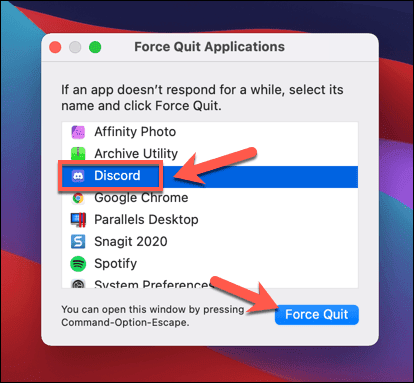
- Xác nhận(Confirm) bạn muốn buộc Discord đóng bằng cách chọn Force Quit trong menu bật lên.
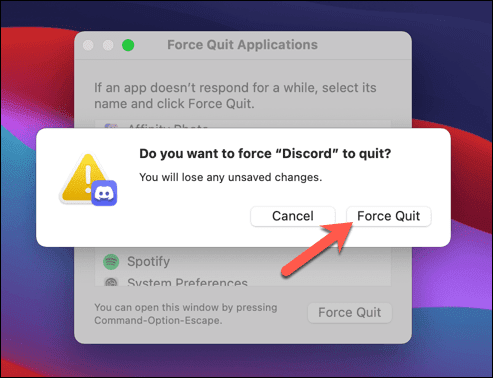
- Sau khi buộc thoát Discord trên máy Mac(Mac) của bạn , hãy mở Launchpad trên Dock của bạn và chọn Discord để khởi động lại nó.

Chuyển sang phiên bản web của Discord(Switch to the Web Version of Discord)
Khởi động lại ứng dụng Discord bằng cách đóng mạnh và khởi động lại ứng dụng này sẽ giúp giải quyết hầu hết các vấn đề nhỏ. Tuy nhiên, nếu ứng dụng Discord trên máy tính để bàn không hoạt động, bạn có thể thử chuyển sang phiên bản web của Discord .
Ứng dụng khách web của Discord(Discord) là một sự thay thế đầy đủ chức năng cho ứng dụng Discord trên máy tính để bàn, cung cấp quyền truy cập vào hầu hết tất cả các tính năng tương tự. Giao diện vẫn như cũ và bạn sẽ có thể truy cập vào các máy chủ, thư và hơn thế nữa.
- Để truy cập ứng dụng khách web Discord, hãy mở trang web Discord(open the Discord website) và chọn Đăng nhập(Login) ở trên cùng bên phải.

- Khi được nhắc, hãy nhập tên người dùng và mật khẩu Discord của bạn vào các hộp được cung cấp và chọn Đăng nhập(Login) để tiếp tục. Bạn có thể cần làm theo các bước bổ sung (chẳng hạn như xác thực hai yếu tố) tại thời điểm này để hoàn tất quá trình đăng nhập.

Sau khi đăng nhập, bạn sẽ thấy giao diện Discord tiêu chuẩn xuất hiện trong trình duyệt của mình. Sau đó, bạn có thể sử dụng Discord như bình thường, mặc dù một số tính năng (chẳng hạn như push-to-talk trong khi chơi trò chơi) không khả dụng trong ứng dụng web.
Chuyển sang một khu vực máy chủ Discord khác(Switch to Another Discord Server Region)
Khởi động lại ứng dụng Discord trên máy tính để bàn hoặc làm mới ứng dụng web Discord trong trình duyệt của bạn sẽ khiến kết nối giữa bạn và máy chủ của Discord bị đóng và được kết nối lại. Tuy nhiên, nếu bạn đang gặp sự cố với kết nối của mình với Discord , bạn có thể cần phải chuyển sang vùng máy chủ Discord khác trong kênh bạn đang sử dụng.
Điều này có thể giúp bạn khởi động lại kết nối Discord của mình với độ trễ thấp hơn và các vấn đề phát trực tuyến, đồng thời cải thiện giao tiếp thoại và video trong quá trình này. Thay đổi này sẽ chỉ áp dụng cho các kênh thoại (không phải kênh chỉ văn bản) và chỉ người kiểm duyệt kênh, quản trị viên máy chủ và chủ sở hữu máy chủ mới có thể thực hiện thay đổi này.
- Để chuyển sang khu vực máy chủ Discord khác , hãy mở ứng dụng Discord trên máy tính để bàn của bạn hoặc thông qua trang web và đăng nhập. Khi bạn đã đăng nhập, hãy chọn máy chủ của bạn ở bên trái, sau đó chọn một kênh thoại trong danh sách kênh. Chọn biểu tượng cài đặt(settings icon) bên cạnh kênh để thực hiện thay đổi.

- Trong menu Cài đặt kênh(Channel Settings) , cuộn xuống phần Ghi đè khu vực(Region Override) . Chọn một khu vực gần bạn từ menu thả xuống Ghi đè khu vực(Region Override) hoặc chọn Tự động(Automatic) để cho phép Discord chọn cho bạn. Nếu bạn gặp sự cố, hãy chuyển sang một khu vực khác gần (mặc dù không quá xa) so với vị trí của bạn.

- Khi bạn đã thay đổi vùng kênh của mình, hãy chọn Lưu thay đổi(Save Changes) ở dưới cùng để áp dụng. Bạn có thể bị gián đoạn dịch vụ trong thời gian ngắn khi kênh thoại của bạn (với tất cả các thành viên) được chuyển đến khu vực đó.

Thay đổi vùng máy chủ cho các kênh thoại sẽ buộc kết nối lại giữa bạn và máy chủ của Discord. Nếu bạn gặp sự cố sau khi thay đổi vùng máy chủ, hãy làm theo các bước ở trên để chuyển sang vùng mới hoặc chuyển về sử dụng lựa chọn vùng tự động để thay thế.
Cách khởi động lại máy chủ Discord(How to Restart a Discord Server)
Như chúng tôi đã giải thích trước đây, bạn không thể khởi động lại máy chủ Discord theo nghĩa truyền thống bằng cách tắt và bật lại nó giống như bạn có thể làm với máy chủ Teamspeak . Các máy chủ của Discord(Discord) được lưu trữ bởi Discord và vẫn hoạt động và có thể truy cập 24/7 (trừ khi có sự cố).
Cách duy nhất để "khởi động lại" máy chủ Discord là xóa nó và tạo một máy chủ mới. Thao tác này xóa sạch phương tiện chặn, xóa các kênh, tin nhắn và người dùng máy chủ của bạn. Bạn không nên làm điều này nếu gặp sự cố với kết nối Discord , nhưng nếu bạn muốn đóng máy chủ của mình và tạo lại nó, bạn có thể làm theo các bước sau để thực hiện.
- Để xóa máy chủ Discord của bạn , hãy mở ứng dụng web hoặc máy tính để bàn Discord và đăng nhập, sau đó chọn máy chủ của bạn từ bảng điều khiển bên trái. Chọn tên máy chủ của bạn ở đầu danh sách kênh, sau đó chọn Cài đặt máy chủ(Server Settings) .

- Chọn Xóa Máy chủ(Delete Server ) ở cuối menu Cài đặt(Settings) .

- Discord sẽ yêu cầu bạn xác nhận rằng bạn thực sự muốn xóa máy chủ của mình — không thể hoàn tác quá trình này. Nhập tên máy chủ của bạn vào hộp được cung cấp, sau đó chọn Xóa Máy chủ(Delete Server) để xóa nó. Nếu không, hãy chọn Hủy(Cancel) để dừng quá trình.

Khi bạn đã xóa máy chủ của mình, bạn sẽ cần tạo một máy chủ Discord mới(make a new Discord server) hoặc tham gia một máy chủ mới. Xóa máy chủ của bạn có nghĩa là mất mọi thứ (bao gồm tin nhắn, máy chủ và cơ sở người dùng), vì vậy khi bạn đã tạo lại máy chủ Discord của mình , bạn sẽ cần mời lại người dùng của mình trò chuyện với họ một lần nữa.
Khắc phục sự cố về Discord(Troubleshooting Discord Issues)
Nếu bạn đang cố gắng tìm cách khởi động lại Discord , hãy nhớ rằng bạn có thể khởi động lại ứng dụng Discord và thiết lập lại kết nối của mình, nhưng bạn không thể khởi động lại hoặc làm mới máy chủ. Mọi thứ đều dựa trên máy chủ và vẫn hoạt động 24/7. Nếu muốn bắt đầu lại, bạn cần xóa máy chủ của mình và tạo một máy chủ mới để thay thế nó.
Tuy nhiên, bạn không cần phải đi xa như vậy. Bạn có thể xóa lịch sử Discord DM của mình(delete your Discord DM history) nếu bạn lo lắng về một số tin nhắn cũ hơn của mình. Nếu Discord không phù hợp(Discord isn’t working) với bạn, bạn luôn có thể thử một trong những lựa chọn thay thế Discord hàng đầu(top Discord alternatives) hiện có, bao gồm Slack , Teamspeak và Microsoft Teams.
Related posts
Làm thế nào để Mute Someone trên Discord
Discord Streamer Mode and How là gì để thiết lập nó
Cách sử dụng Discord Spoiler Tags
Discord Không Opening? 9 Ways để Fix
5 Reasons Lời mời Discord của bạn không hoạt động
Flat Panel Display Technology Demystified: TN, IPS, VA, OLED trở lên
Cách thiết lập và sử dụng "Không làm phiền" trên Discord
Làm thế nào để tìm các máy chủ bất hòa tốt nhất
Mode chậm là gì trên Discord and How để sử dụng nó
Cách khắc phục các vấn đề về sự cố của Discord
Cách Post Một bài viết trên Linkedin (và Best Times đến Post)
Cách Download Twitch Videos
Cách tìm Memories trên Facebook
Làm thế nào để kết nối Spotify Để Discord
4 Ways Để tìm Internet tốt nhất Options (ISPs) trong khu vực của bạn
Cách xóa lịch sử DM của bạn khi có sự bất hòa
Bạn có thể thay đổi Twitch Name của bạn? Có, nhưng Be Careful
Làm thế nào để Gửi và Customize Invites trên Discord
Cách Download and Install Peacock trên Firestick
Cách bật hoặc tắt Caps Lock trên Chromebook
